Con un par de trucos puedes convertir ese audio de 10 minutos en una cómoda lectura que te llevará mucho menos.
Cuando te envían un audio de 2, 5, 20 minutos por WhatsApp, lo normal es que se te atragante un poco (a menos que sea con la voz de Mario, claro), y lo mismo ni quieres que se sepa que lo has empezado a escuchar por si el que lo ha enviado se percata y te urge a que le respondas, pero existe un método para convertir ese audio en un cómodo texto, y encima puede llevarse a cabo sin que la otra persona tenga la más remota idea de que lo has “escuchado”.
Tiene que quedarte claro que por desgracia todavía no existe una forma nativa de llevarlo a cabo, porque WhatsApp todavía no ha incluido la funcionalidad de voz a texto, aunque esté trabajando en ello, claro. Lo bueno es que como en todo lo que ocurre en Android existe una grandísima flexibilidad y muchas aplicaciones que cubren lo que otras no. En lo que respecta a cómo “leer” el audio sin que se enteren… Sigue leyendo, que esa sí que es una funcionalidad “legal”.
Cómo reproducir un audio de WhatsApp sin que se sepa
Como cuando le das al play en WhatsApp se notifica al emisor que ya lo has escuchado, tu primera tarea es conseguir acceder a ese audio por vías exteriores a la app. Esto es relativamente fácil, porque una vez que recibes un archivo, siempre puedes abrirlo fuera de la aplicación con reproductores o visores (en el caso de las fotos, los documentos, etc.) sin que ello se refleje en la conversación que sea con un clarísimo check azul.
Para ello, lo primero que tienes que hacer es activar la descarga automática de audios. Puede parecerte un incordio, por aquello de acabar llenando el espacio del móvil con archivos de voz que jamás volverás a escuchar, pero es el primer paso, así que ya lo sentimos. Es muy sencillo: Ajustes > Almacenamiento y datos > Descargar con datos móviles > Seleccionamos “Audios”, y paso seguido, hacemos lo propio con “Descargar con WiFi” e “Itinerancia de datos”. Para el siguiente paso, ya te toca pasar por Google Play y descargarte una aplicación.
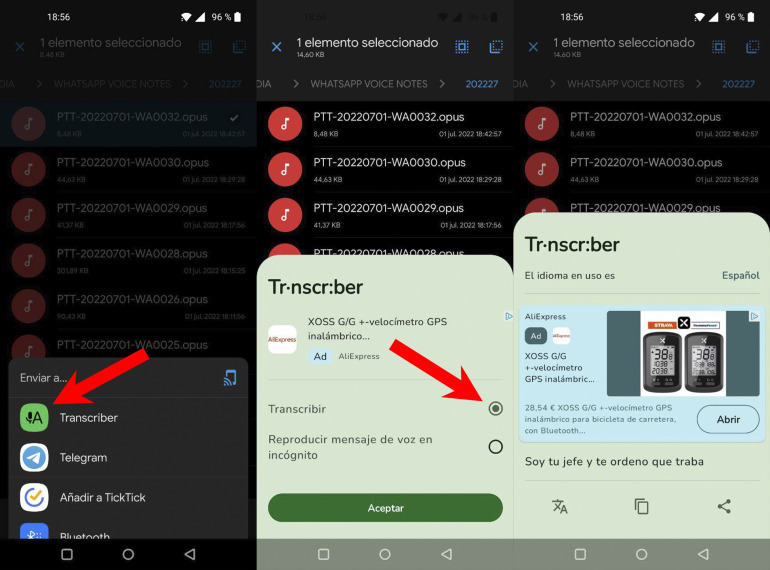
Cómo convertir los audios de WhatAapp en cómodos textos
Hay varias aplicaciones que te permiten convertir muy directamente los archivos de voz de WhatsApp en texto, pero tras probar varias, te recomendamos Transcriber, porque a pesar de contar con muchos anuncios, es gratuita y su sistema de transcripción parece dar mucho más en el blanco que el de otras aplicaciones. Esto es algo muy importante porque no todo el mundo tiene la dicción de un locutor de radio.
Una vez que la hayas instalado, ábrela. Te pedirá acceder a los archivos internos de tu teléfono móvil, así que permíteselo. Acto seguido, ya puedes seguir adelante accediendo por tus propios medios a las carpetas de medios de WhatsApp. Para ello, sírvete de un explorador de archivos como Files de Google o alguno nativo de tu teléfono. Entonces, tienes que acceder a la carpeta de las notas de voz: Almacenamiento interno > Android > Media > com.whatsapp > WhatsApp > Media > WhatsApp Voice Notes.
Verás un montón de carpetas nombradas automáticamente según la fecha, así que si lo necesitas, ordénalas por fecha. Entra en la que contenga ese audio y, cuando lo encuentres, haz una pulsación larga para abrir las opciones y pulsa en “Compartir”. Después, no tienes más que elegir Transcriber y elegir “Transcribir”. ¡Al cabo de unos segundos irá apareciendo el texto! Ya verás cómo te ventilas audios de minutos y minutos en mucho menos tiempo.
